win7螢幕亮度怎麼調整的步驟教學
- WBOYWBOYWBOYWBOYWBOYWBOYWBOYWBOYWBOYWBOYWBOYWBOYWB轉載
- 2023-07-19 10:33:235004瀏覽
隨著win7系統的盛行,越來越多的用戶都開始換上了win7系統,但是對於使用慣了xp系統之後剛安裝完win7系統的用戶來說,可能對win7還不是很熟悉,例如我一朋友剛安裝完之後覺得螢幕的亮度有點亮,可是他卻不知道該從哪裡去設置,想必也有很多用戶對調節螢幕亮度也不是很了解吧?那麼現在小編就為大家介紹一下win7中如何調整螢幕亮度,有興趣的朋友趕快學習起來吧。
1、透過控制面板去調節,我們先在開始點選控制頁面,進入控制頁面的介面,如下圖:
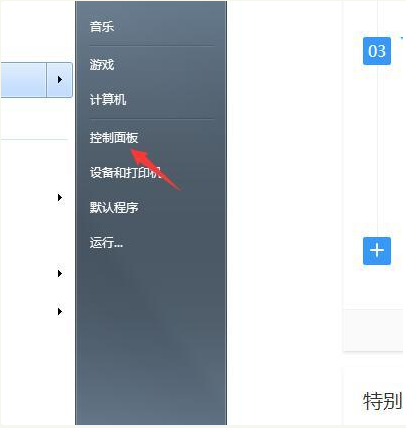
2 、進入控制面板介面後,我們找到外觀和個人化,如下圖所示。
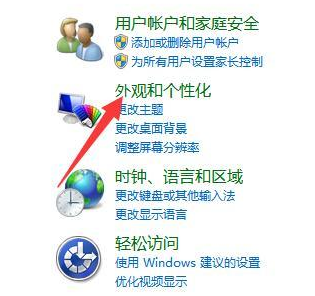
3、接著,我們進入外觀和個人化的介面,在介面中我們找到顯示,進入顯示介面後,我們就會在電腦的右邊看見校準顏色,我們點選進入,後就會看到如下圖所示的介面:
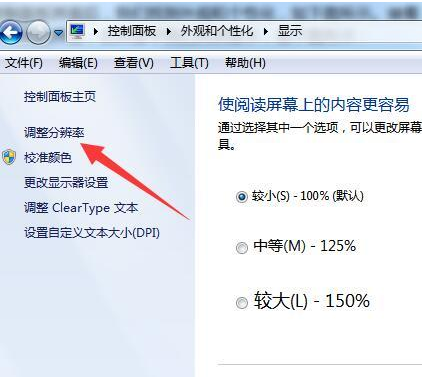
4、顯示校對調整顯示器相關的設定。
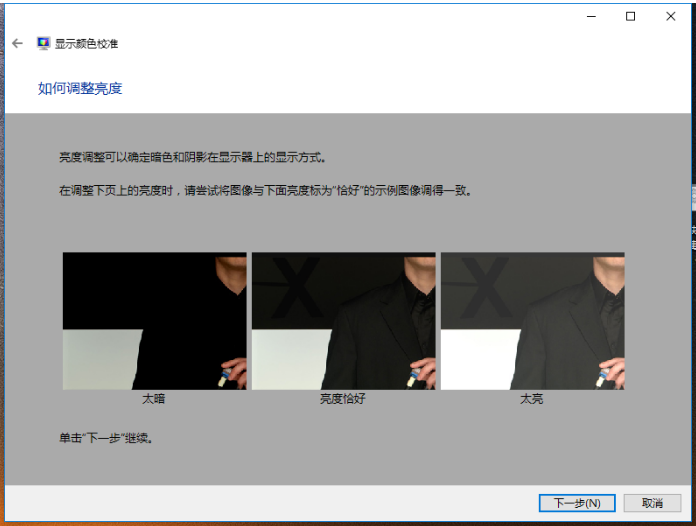
以上就是win7螢幕亮度怎麼調節的方法教學啦,希望能幫助大家。
以上是win7螢幕亮度怎麼調整的步驟教學的詳細內容。更多資訊請關注PHP中文網其他相關文章!
陳述:
本文轉載於:windows7en.com。如有侵權,請聯絡admin@php.cn刪除

